
Chắc chắn hơn một lần bạn thấy rằng bạn đã đạt được những gì bạn đang tìm kiếm hoặc những gì bạn muốn, và đột nhiên, bạn cần nó ở một định dạng khác. Và bạn không biết phải làm như thế nào. Một trong những câu hỏi phổ biến nhất là chuyển đổi PDF thành JPG. Có, một tài liệu văn bản (có thể chứa đồ họa, sơ đồ ...) sang tệp hình ảnh. Làm thế nào để bạn làm điều đó?
Nếu bạn cũng đang cân nhắc thì đã đến lúc bạn cần biết phải làm như thế nào. Do đó, lần này chúng tôi muốn giúp bạn biết cách chuyển đổi PDF sang JPG. Và ngay cả khi bạn nghĩ rằng nó là ngớ ngẩn, nó có thể giúp bạn tiết kiệm hàng giờ đồng hồ để tìm ra giải pháp (mà không cần sử dụng các trang Internet).
PDF là gì
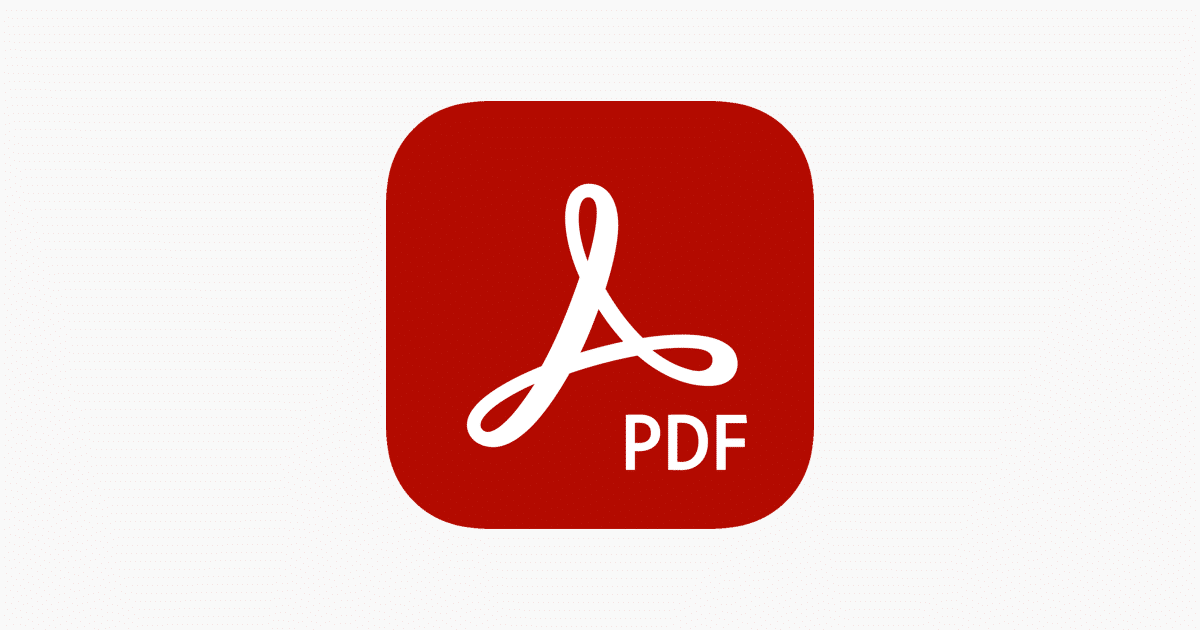
Điều đầu tiên chúng tôi sẽ làm là nói chuyện với bạn về PDF, bởi vì bạn có thể không biết nhiều điều khác ngoài việc nó là một loại tệp thường không được chỉnh sửa bình thường và điều đó mang lại cho tài liệu của bạn một vẻ ngoài chuyên nghiệp.
Thật ra PDF được gọi là Định dạng Tài liệu Di động. Bằng tiếng Tây Ban Nha, Định dạng Tài liệu Di động. Nó được sử dụng để xem các tài liệu được trình bày và thiết kế chính xác, nơi bạn có thể tìm thấy văn bản, đồ họa, hình ảnh, bảng biểu ... Trên Internet, nó được sử dụng để "cho đi" một số minibook hoặc hướng dẫn thực tế. Nhưng công dụng của nó cũng là để trình bày tác phẩm, giáo trình, bố cục sách, v.v.
Nói cách khác, chúng ta đang nói về một định dạng rất phổ biến, với nhiều mục đích sử dụng. Bây giờ, nó có vấn đề là một tệp PDF thường không thể chỉnh sửa được, có nghĩa là, nếu có lỗi, chúng có thể được giữ lại trừ khi bạn có tài liệu gốc hoặc một chương trình chỉnh sửa PDF (thường là chúng được trả phí).
JPG là gì

Trong trường hợp của JPG, nó là một định dạng hình ảnh. Họ là những từ viết tắt dùng để chỉ Nhóm chuyên gia nhiếp ảnh chung. Nó được đặc trưng bởi việc nén các hình ảnh mà không có sự nén đó có nghĩa là làm giảm chất lượng, mặc dù chúng có giảm một chút.
Phần mở rộng hình ảnh này là phần mở rộng phổ biến nhất mà bạn tìm thấy trên Internet, cùng với GIF, PNG và WebP. Nó được hỗ trợ bởi các trình duyệt, email, mạng xã hội ... Nhưng nó thường nặng khi chất lượng của hình ảnh được duy trì.
Trong email, nó có thể được chèn vào bên trong hộp nơi nó được viết, nhưng nó cũng có thể được đính kèm (cùng với các định dạng khác). Vấn đề là những định dạng khác có thể không có bản xem trước, đó là trường hợp của JPG.
Cách chuyển đổi PDF sang JPG

Có rất nhiều tình huống mà bạn có thể gặp phải trong đó đưa ra lý do tại sao bạn cần biết cách chuyển đổi PDF sang JPG. Và điều đó xảy ra theo chiều ngược lại, bạn có thể cần cả hai định dạng của cùng một hình ảnh hoặc tài liệu.
Do đó, ở đây chúng tôi sẽ cung cấp cho bạn các tùy chọn khác nhau để bạn có thể chuyển đổi PDF thành JPG.
Cách chuyển PDF sang JPG bằng Adobe Acrobat
Tùy chọn đầu tiên chúng tôi cung cấp cho bạn để chuyển đổi một tệp PDF thành JPG là sử dụng Chương trình Adobe Acrobat thường là chương trình thông thường để mở tệp PDF. Và bạn phải làm gì để có được hình ảnh?
Bạn phải mở tài liệu PDF bằng Adobe. Tiếp theo, nhấp vào Xuất PDF (nó sẽ xuất hiện trong bảng bên phải). Đặt rằng bạn muốn một hình ảnh và chỉ định định dạng (trong trường hợp này là JPEG, giống như JPG).
Bây giờ bạn chỉ cần nhấn nút xuất và hộp Lưu dưới dạng sẽ xuất hiện. Nói nơi bạn muốn định vị hình ảnh và nhấp để lưu. Và thế là xong, bạn không phải làm gì khác.
Cách chuyển PDF sang JPG bằng Photoshop
Bạn đã ngạc nhiên chưa? Nó có một chút mẹo nhỏ và đó là bạn chỉ có thể đạt được điều này nếu tệp PDF là một trang, vì bạn sẽ không thể chuyển đổi thêm nữa.
Khi bạn mở tài liệu PDF trong Photoshop, điều bình thường là nó chỉ mở trang đầu tiên, không phải những người khác. Mặc dù trong những trang hiện đại nhất, nó cho phép bạn chọn trang bạn muốn mở (nó sẽ chỉ để lại cho bạn một trang).
Điều tốt là, khi bạn đã mở nó, bạn có thể chỉnh sửa nó, sửa đổi nó và cuối cùng, thay vì nhấn lưu, bạn nên vào Lưu dưới dạng. Ở đó, bạn sẽ thay đổi phần mở rộng của PDF thành JPG và nó sẽ sẵn sàng.
Nếu bạn muốn có một vài trang trong số này hoặc tất cả chúng, nó sẽ phải được thực hiện theo cách thủ công, tức là từng trang một trong chương trình. Khi tài liệu có nhiều, nó hơi cồng kềnh, nhưng nếu chúng ít, nó có thể là một lựa chọn khả thi.
PDF sang JPG với các chương trình khác
Ngoài hai công cụ mà chúng tôi đã đề cập, có rất nhiều trình chuyển đổi PDF sang JPG thông qua các chương trình mà bạn cài đặt trên máy tính của mình. Một số trong số đó là:
- pixillion
- Công cụ chuyển đổi PDF Windows 10
Cách chuyển đổi PDF sang JPG trực tuyến
Nếu bạn tin tưởng tải tài liệu PDF lên Internet, vì chúng tôi nhắc bạn rằng sau khi tải nó lên, bạn sẽ mất quyền kiểm soát những gì có thể được thực hiện với tài liệu đó, có một số trang trực tuyến mà chúng tôi có thể đề xuất để thực hiện chuyển đổi.
Hầu như tất cả chúng đều có cùng một hoạt động như sau:
- Nhập trang web thu hút sự chú ý của bạn nhất hoặc cung cấp cho bạn sự an toàn hơn để tải tài liệu của bạn lên thiết bị đầu cuối của họ.
- Bây giờ, bạn phải tải lên tài liệu PDF mà bạn muốn chuyển đổi thành JPG. Tùy thuộc vào kết nối của bạn, sẽ mất vài giây hoặc vài phút để tải lên (cũng tùy thuộc vào kích thước của tệp PDF đó).
- Sau khi tải lên, họ sẽ yêu cầu bạn xác nhận chuyển đổi sang JPG. Trên một số trang, họ thậm chí sẽ cho phép bạn tùy chỉnh các thuộc tính khác nhau của JPG đó, ví dụ như chất lượng bạn muốn nó có, trọng lượng của hình ảnh, v.v.
- Một lần nữa, bạn sẽ phải đợi một lúc (giây, phút) để có hình ảnh của tệp PDF đó.
- Tất cả những gì còn lại là bạn tải xuống hình ảnh đã được tạo.
Nếu bạn lo lắng về những gì có thể xảy ra với tài liệu mà bạn đã tải lên máy chủ của họ, bạn có thể đọc các điều khoản dịch vụ trước khi làm bất cứ điều gì và xem liệu sau một thời gian, chúng có phá hủy thông tin hay không, hoặc họ làm gì với nó.
Y chúng tôi đề xuất những trang web nào? Vâng, như sau:
- sodapdf.com
- pdftoimage
- pdf2go
- pdf nhỏ
- ilovepdf